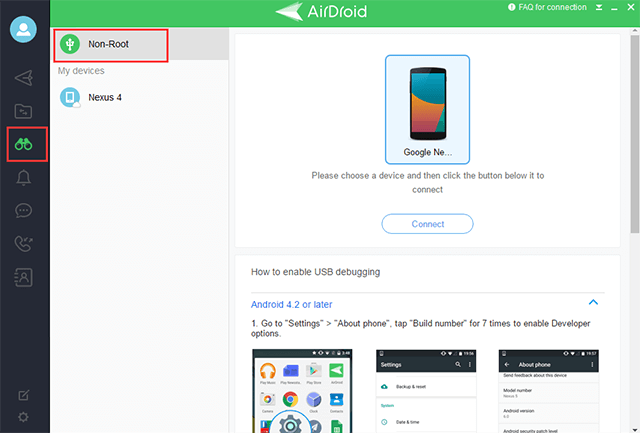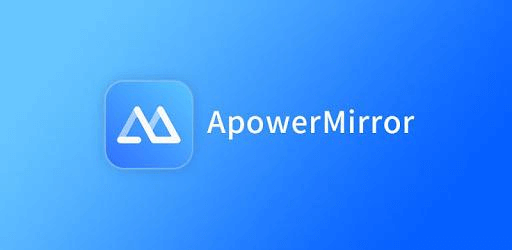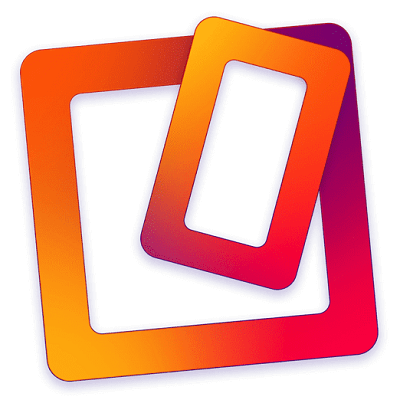Les 3 meilleures applications pour afficher écran Android sur PC/Mac
La mise en miroir d’écran sur votre téléphone Android vous permet de diffuser le contenu de l’écran de votre téléphone sur votre ordinateur Windows ou Mac. Dans cet article, vous allez découvrir les meilleures applications pour afficher l’écran Android sur PC/Mac.
La mise en miroir d’écran est l’une des meilleures choses qui soient arrivées aux présentateurs. Elle vous permet de visualiser le contenu sur un écran plus grand. Ainsi, si vous avez du mal à visualiser des objets sur le petit écran de votre téléphone, vous pouvez le mettre en miroir avec votre ordinateur et visualiser votre contenu sur un écran plus grand.
La plupart des téléphones Android sont dotés d’une fonction qui vous permet de créer un miroir de votre appareil sur un ordinateur compatible. Il existe désormais un certain nombre d’applications tierces pour vous aider à effectuer cette tâche sur vos différents systèmes d’exploitation.
Dans ce guide, nous allons vous montrer plusieurs applications pour afficher l’écran Android sur PC/Mac.
1. AirDroid
Si vous êtes un ancien utilisateur Android, vous connaissez certainement l’application AirDroid. Cette application a été conçue à la base pour le transfert de fichiers mais elle dispose également d’une fonction de partage d’écran. AirDroid est disponible pour Mac et PC et elle peut également être utilisée depuis un navigateur Web.
Voici comment l’utiliser :
- Allez dans Menu > Paramètres > Options du développeur et activez l’option de débogage USB sur votre appareil.
- Téléchargez et installez l’application AirDroid sur votre PC/Mac et votre appareil Android.
- Lancez l’application sur vos deux appareils. Sur votre PC, cliquez sur l’icône représentant une jumelle et sélectionnez Non-Root en haut de la page.
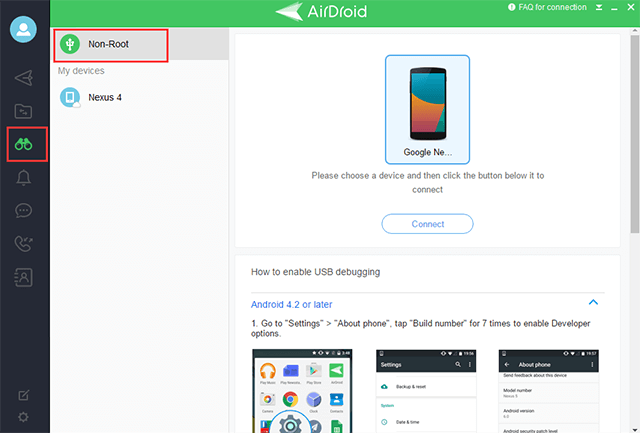
Airdroid : logiciel pour afficher ecran Android sur PC/Mac
- Appuyez sur Démarrer maintenant sur votre téléphone pour commencer à refléter l’écran sur votre ordinateur.
Vous devriez être en mesure de visualiser l’écran de votre appareil Android sur votre PC/Mac.
2. ApowerMirror
ApowerMirror est un logiciel pour partager l’écran Android sur PC/Mac. De plus, cet outil offre non seulement la diffusion de l’écran de votre téléphone vers un autre appareil, mais aussi des fonctionnalités telles que le contrôle de votre Android depuis un PC.
Les exigences du logiciel pour copier écran Android sur PC/Mac :
- Mac : Mac OS 10.9 et ultérieur avec AirPlay.
- Android : Android 5.0 et versions ultérieures avec Chromecast.
- Windows : Windows 10, 8, 7.
Avantages :
- Deux options de visualisation sont proposées : les options d’affichage comprennent le mode plein écran ou le mode paysage.
- Il est également d’enregistrer l’écran du téléphone et faire des captures d’écran
- Et, il y certaines fonctions exclusives pour Android comme contrôler un appareil Android avec la souris et le clavier.
Inconvénients :
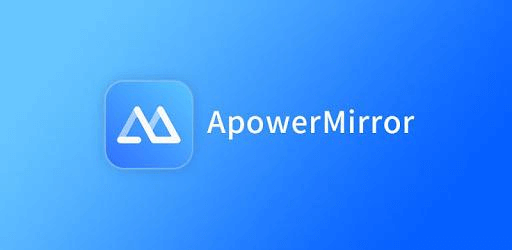
ApowerMirror
3. Reflector 3
Reflector 3 est conçu pour mettre en miroir un appareil Android sur votre Mac ou PC Windows. En outre, il est également disponible pour mettre en miroir une tablette et un ordinateur sur un écran plus grand sans fil ni installation compliquée. Ces appareils peuvent ainsi se connecter à Reflector et créer un écran miroir avec Google Cast, Miracast et AirPlay. Avec Reflector, il est plus facile de partager l’écran de votre appareil avec n’importe qui.
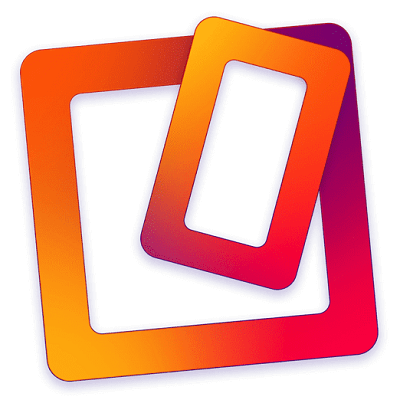
Reflector 3 : logiciel pour mirroring Android PC/Mac
Les appareils requis pour la mise en miroir sont les suivants :
- iPhone : iPhone 4s et ultérieur
- Mac : macOS 10.10 et versions ultérieures
- Android : Android 5.0 Lollipop ou supérieur (Google home est nécessaire pour Android 4.4.2)
- Windows : Windows 10, 8, 7
Avantages :
- Ne nécessite pas un adaptateur ou câble.
- Possibilité de connecter plusieurs appareils à Reflector en même temps.
- Enregistrer facilement un ou tous les appareils connectés. Incluez l’audio, les cadres des périphériques et plus encore.
Inconvénients :
- Tout d’abord, vous devez vérifier si vos appareils iPhone ou Android sont compatibles avec AirPlay, Google Cast ou Miracast.
- Et parfois, vous devez combiner Reflector 3 et AirParrot 2 pour mettre en miroir votre appareil sur l’Apple TV et Google Chromecast.
Conclusion
Il ne s’agit pas d’une liste complète des applications qui peuvent être utilisées, mais de celles qui se concentrent sur diverses situations pour la mise en miroir d’écran Android sur PC et Mac. Vous pouvez facilement vérifier cette liste et obtenir l’une d’entre elles pour mettre en miroir votre écran sur un appareil à grand afin de présenter des fichiers, partager du contenu, profiter des médias.
N’hésitez pas à partager cet article afin que d’autres utilisateurs puissent choisir une application pour partager leur écran Android.

Ronnie Martin


Membre de l'équipe iMobie et fan d'Apple, adore aider plus d'utilisateurs à résoudre divers types de problèmes liés à iOS et Android.
FocuSee
Screenify
AnyEnhancer
Vozard
AnyMiro
AnyFix
 PhoneClean
PhoneClean MacClean
MacCleanWinOptimizer
 M1 App Checker
M1 App CheckerHeic Converter